Instagram เป็นอีกหนึ่งแอป Social Network ที่ได้รับความนิยมเป็นอย่างสูงในปัจจุบัน ซึ่งการใช้งานไปนานๆ นั้นจะเกิดอาการช้าลงบ้างก็ถือเป็นเรื่องปกติ หากคุณประสบปัญหานี้ล่ะก็มาดูวิธีการแก้ไขกัน
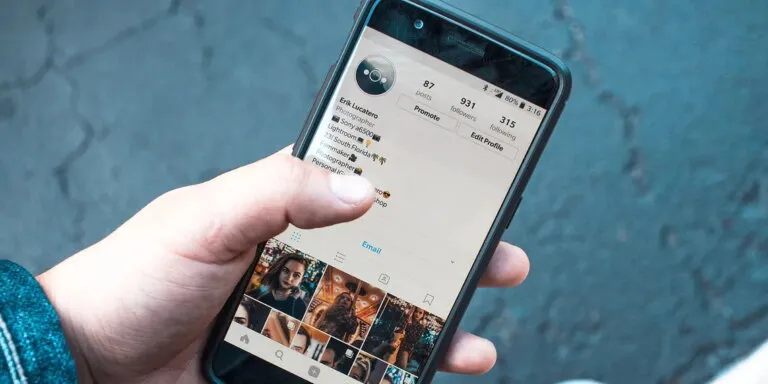
ในยุดปี 2023 นี้นั้นเชื่อเหลือเกินว่าผู้ใช้งานสมาร์ทโฟนส่วนใหญ่คงไม่มีใครไม่รู้จักแอปพลิเคชัน Social Network อย่าง Instagram ที่ให้คุณสามารถแชร์รูปและเรื่องราวต่างๆ ผ่านคลิปวีดีโอสั้นๆ ได้ Instagram นั้นมาพร้อมกับฟีเจอร์หลายอย่างและมีการอัปเดทตัวแอปพลิเคชันรุ่นใหม่ออกมาให้เราๆ ท่านๆ ใช้อย่างต่อเนื่อง
แน่นอนว่าเป็นเรื่องปกติไปแล้วที่คุณอาจจะสังเกตเห็นได้ว่าแอปพลิเคชัน Instagram ใช้งานได้ช้ามากขึ้นเมื่อคุณกำลังใช้ดูภาพหรือคลิปสั้นโดยถึงแม้คุณจะทำการเคลียร์แอปพลิเคชันอื่นๆ ออกไปแล้วก็ตาม และถึงแม้ว่าสมาร์ทโฟนสมัยใหม่จะมีชิปเซ็ทที่มาพร้อมกับ CPU และ GPU ที่ทรงพลังเป็นอย่างมากก็ตาม แต่ทว่า Instagram ก็ยังโหลดรูปภาพ, วิดีโอและเรื่องราวได้ช้า หากคุณเป็นคนหนึ่งที่เจออาการแบบนี้แล้วล่ะก็โชคดีที่คุณไม่จำเป็นต้องทนกับความช้าแบบนี้อีกต่อไปเพราะในบทความนี้เราได้รวบรวมวิธีการแก้ไขหาก Instagram ใช้งานได้ช้าทั้งบน iPhone หรืออุปกรณ์ที่มาพร้อมกับระบบปฏิบัติการ Android จะมีวิธีการใดบ้างนั้นไปติดตามกันได้เลย
- ปิดและรีสตาร์ท Instagram
- รีสตาร์ทสมาร์ทโฟนของคุณ
- ทดสอบคุณภาพการเชื่อมต่ออินเทอร์เน็ต
- ล้างแคชและพื้นที่เก็บข้อมูลของ Instagram
- อัปเดทแอป Instagram
- เปลี่ยนไปใช้ Instagram Lite เพื่อใช้หน่วยความจำเวลาใช้งานน้อยลง
ปิดและรีสตาร์ท Instagram
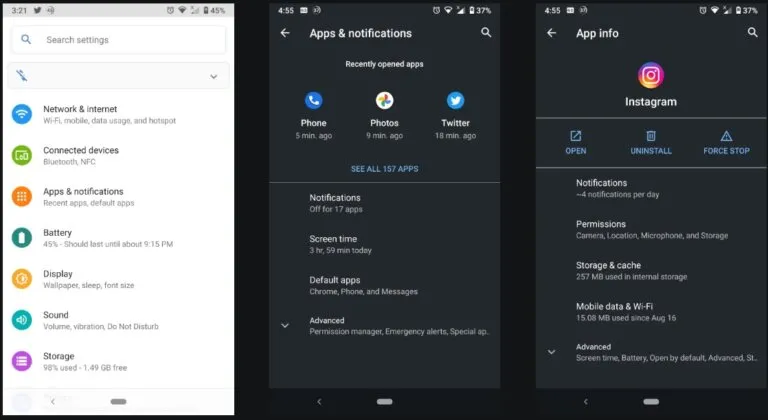
บางครั้งวิธีแก้ปัญหาที่ง่ายที่สุดก็เป็นสิ่งที่คุณต้องลองทำเป็นสิ่งแรก หาก Instagram ใช้งานได้ช้าจนน่าประหลาดใจ ให้คุณทำการปิดและเปิดแอปพลิเคชัน Instagram ใหม่อีกครั้ง ไม่ว่าคุณจะมี iPhone หรืออุปกรณ์ Android คุณสามารถปิดแอปพลิเคชัน Instagram ได้โดยการปัดขึ้นจากด้านล่างของหน้าจอ จากนั้นเลื่อนแอปที่เกี่ยวข้องออกจากด้านบนของหน้าจอ
อย่างไรก็ตาม หาก Instagram เกิดข้อผิดพลาดจริงๆ คุณอาจต้อง Force Stop แทน การบังคับให้หยุดทำงานหรือ Force Stop นั้นจะปิดกระบวนการทั้งหมดของแอปพลิเคชันไป อย่างไรก็ตามวิธีนี้เป็นวิธีการที่จะสามารถใช้ได้เฉพาะผู้ใช้งานสมาร์ทโฟนระบบปฏิบัติการ Android เท่านั้น วิธีการ Force Stop นั้นจะมีดังต่อไปนี้
- เปิด Settings
- เลือก Apps หรือ Apps & notifications จากนั้นแตะ See all X apps
- ค้นหาแล้วแตะ Instagram
- จากนั้นกด Force Stop และยืนยันว่าคุณต้องการทำโดยแตะ OK
รีสตาร์ทสมาร์ทโฟนของคุณ
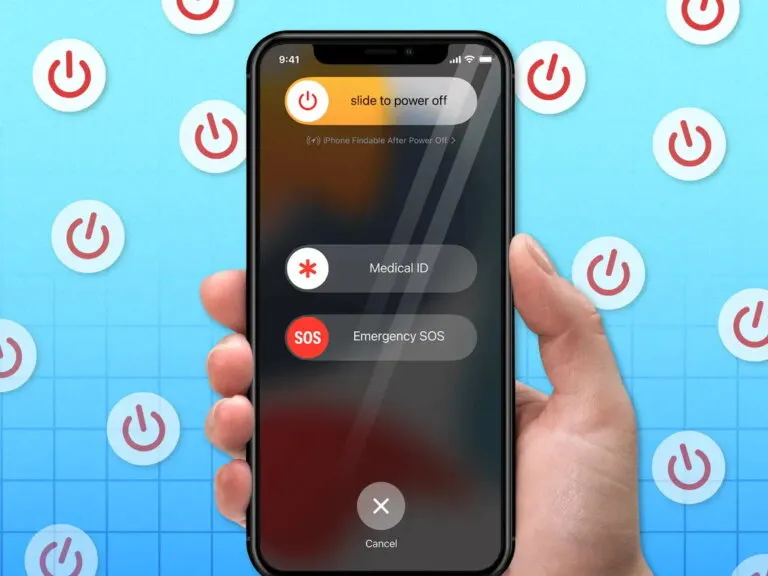
หากการรีสตาร์ท Instagram ไม่ได้ผล ให้ลองรีสตาร์ทโทรศัพท์แทน แม้ว่าจะฟังดูง่าย แต่การรีสตาร์ทอุปกรณ์สามารถแก้ไขปัญหาได้ทุกรูปแบบ รวมถึงเมื่อแอปล้าหลัง
สำหรับโทรศัพท์ส่วนใหญ่วิธีการรีสตาร์ทเครื่องจะคล้ายๆ กันซึ่งนั่นก็คือให้คุณทำคือกดปุ่มเปิด-ปิด ตัวเครื่องค้างเอาไว้แล้วเลือกไปที่ Restart (สมาร์ทโฟนบางยี่ห้อจำอาจจะต้องกดปุ่มเปิด-ปิดเครื่องพร้อมกับปุ่มปรับระดับเสียงปุ่มใดปุ่มหนึ่งเพื่อดูตัวเลือกการรีสตาร์ท)
ทดสอบคุณภาพการเชื่อมต่ออินเทอร์เน็ต
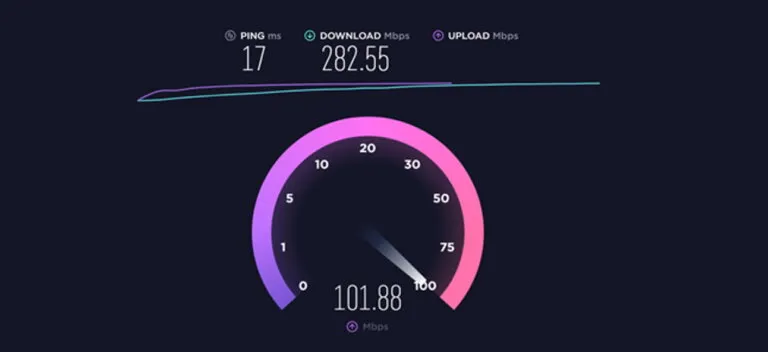
สิ่งหนึ่งที่คุณต้องรู้ไว้เลยก็คือคุณไม่สามารถใช้แอปพลิเคชัน Instagram แบบออฟไลน์ได้ คุณจะต้องทำการเชื่อมต่ออินเทอร์เน็ตตลอดเวลาเพื่อโหลดรูปภาพหรือวิดีโอ นั่นหมายความว่าการที่ Instagram ทำงานได้ช้าบนสมาร์ทโฟนของคุณอาจจะมีสาเหตุเนื่องมาจากการเชื่อมต่ออินเทอร์เน็ตของคุณช้าเกินไป
ในการทดสอบนี้ ให้ลองโหลดแอปพลิเคชันอื่นที่ใช้ข้อมูลจำนวนมากเช่น YouTube เพื่อดูว่าตัวแอปพลิเคชันอื่นๆ สามารถทำงานได้เป็นปกติบนการเชื่อมต่ออินเทอร์เน็ตของคุณหรือไม่ หากการเชื่อมต่อของคุณช้าให้ลองเปลี่ยนไปใช้เครือข่าย Wi-Fi ที่มีความเร็วและเชื่อถือได้(Wi-Fi ฟรีตามสถานที่ต่างๆ มักจะไม่ค่อยมีความเร็วมากเท่าไรนัก)
หมายเหตุ – การใช้งานอินเทอร์เน็ตผ่านเครือข่ายผู้ให้บริการโอเปอร์เรเตอร์ในสถานที่ที่มีคนใช้งานมากนั้นจะทำให้ความเร็วโดยรวมของอินเทอร์เน็ตลดลงได้
ล้างแคชและพื้นที่เก็บข้อมูลของ Instagram
ขั้นตอนต่อไปคือลองล้างแคชแคช(Cache) และพื้นที่เก็บข้อมูล(Storage) ของแอปพลิเคชัน Instagram แคช(Cache) คือข้อมูลที่บันทึกไว้ซึ่งควรทำให้แอปพลิเคชันทำงานได้อย่างราบรื่นยิ่งขึ้น(ในการใช้งานครั้งต่อๆ ไป) การล้างข้อมูลแคชไม่ก่อให้เกิดอันตรายใดๆ แต่คุณจะสังเกตเห็นว่า Instagram ทำงานช้าลงเล็กน้อยในครั้งแรกที่คุณใช้งานอีกครั้งเนื่องจากจะต้องมีการโหลดข้อมูลบางส่วนมาเก็บไว้ในแคช(Cache) อีกครั้ง
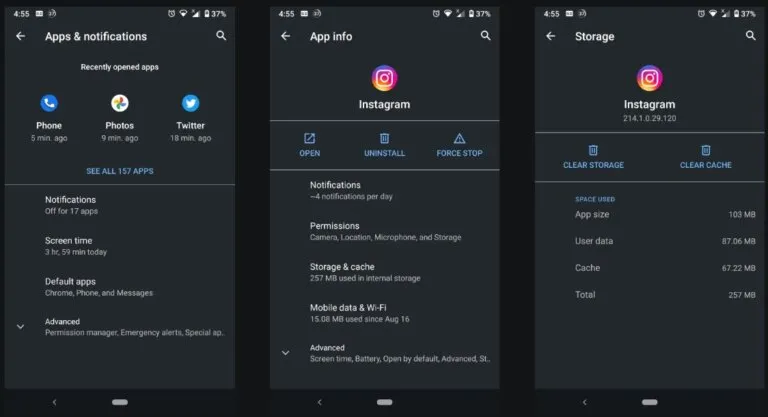
อย่างไรก็ดีการล้างแคช(Cache) เป็นตัวเลือกสำหรับสมาร์ทโฟนระบบปฏิบัติการ Android เท่านั้น หากต้องการลองทดสอบล้างแคช(Cache) Instagram ให้ทำตามขั้นตอนดังต่อไปนี้
- เปิด Settings
- เลือก Apps หรือ Apps & notifications จากนั้นแตะดูแอพ X ทั้งหมด See all X apps
- ค้นหาแล้วแตะ Instagram
- เลือก Storage & cache
- เลือก Clear Cache
หากไม่ได้ผล ให้ลองล้างพื้นที่เก็บข้อมูล(Storage)ของ Instagram แทน ซึ่งวิธีการนี้จะแตกต่างจากการล้างแคช เพราะมันจะลบข้อมูลทั้งหมดของ Instagram บนสมาร์ทโฟนของคุณเสมือนกับว่าพึ่งจะโหลดมาจาก Play Store ใหม่ๆ โดยพื้นฐานแล้วมันหมายความว่าคุณจะต้องเข้าสู่ระบบอีกครั้ง โชคยังดีที่ Instagram จะบันทึกทุกอย่างไว้ในเซิร์ฟเวอร์ของตัวเอง ดังนั้นคุณจะไม่ต้องกังวลใจอะไรมากมายนักเพราะรูปภาพ,วิดีโอหรือ Story ใดๆ ที่คุณเคยอัปโหลดขึ้นไปเอาไว้ใน Instagram จะไม่หายไปด้วยการล้างพื้นที่เก็บข้อมูล(Storage)
หากต้องการล้างพื้นที่เก็บข้อมูลของ Instagram ให้ทำตามขั้นตอนเดียวกับด้านบน แต่คราวนี้ให้เลือก Clear storage แทน
อัปเดทแอป Instagram
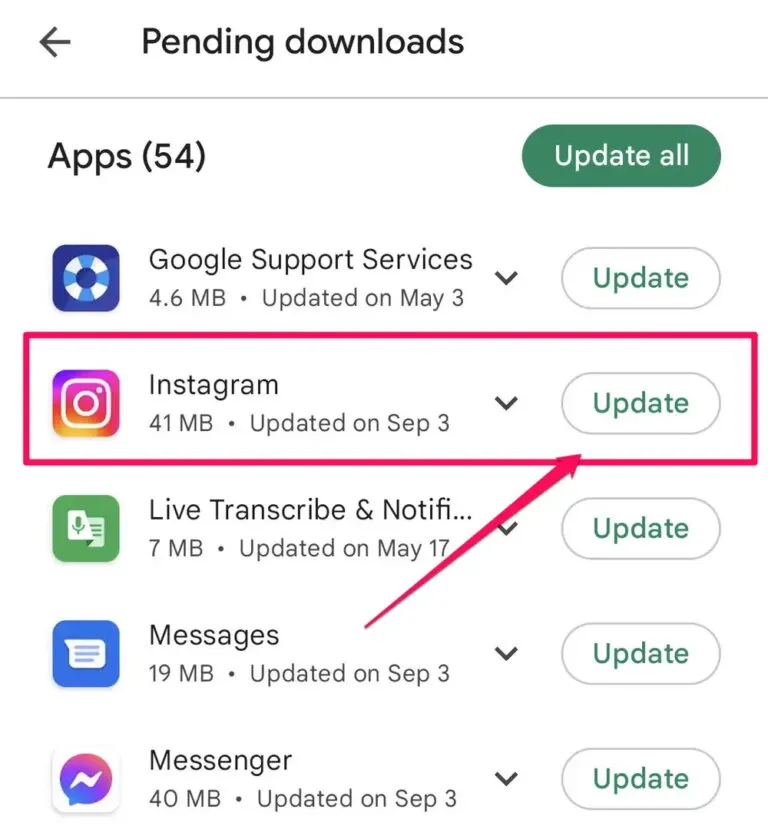
ไม่ใช่ทุกข้อผิดพลาดที่เกิดขึ้นกับคุณมาจากสาเหตุตามที่เราได้กล่าวมาทางด้านบน บางครั้งมีความเป็นไปได้ว่า Instagram อาจจะเป็นเวอร์ชันเก่าที่มาพร้อมกับข้อผิดพลาดต่างๆ มากมาย เหตุการณ์นี้อาจเกิดขึ้นได้เป็นครั้งคราว แต่ Meta (ซึ่งเป็นเจ้าของ Instagram) จะค่อนข้างรวดเร็วในการออกอัปเดตใหม่เพื่อแก้ไขปัญหาใดๆ ที่เกิดขึ้นมา ดังนั้นสิ่งที่คุณต้องทำคือตรวจหาการอัปเดต Instagram บ่อยๆ และควรติดตั้งเมื่อตัวแอป Instagram มีการอัปเดทรอให้คุณอยู่ใช้งาน
วิธีที่ง่ายที่สุดในการอัปเดทแอปพลิเคชันบน iPhone หรืออุปกรณ์ Android ของคุณคือการเปิด Apple App Store หรือ Google Play Store และค้นหาแอปพลิเคชันที่เกี่ยวข้องเพื่อดูว่ามีข้อความว่า Update แทนที่จะเป็น Open หรือไม่ ให้คุณทำการค้นหาแอปพลิเคชัน Instagram แล้วแตะอัปเดทหากคุณเห็นตัวเลือกนั้น
เปลี่ยนไปใช้ Instagram Lite เพื่อใช้หน่วยความจำเวลาใช้งานน้อยลง
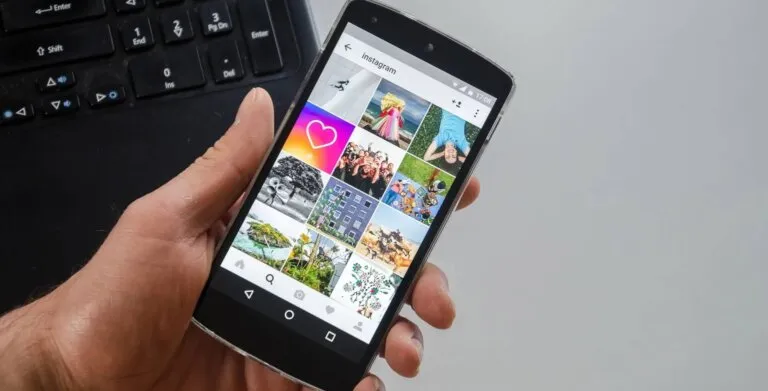
เป็นเรื่องปกติเมื่อแอปพลิเคชันมีการอัปเดทแล้วใส่ฟีเจอร์ต่างๆ มามากขึ้น นั่นย่อมทำให้แอปพลิเคชันนนั้นมีความซับซ้อนมากกว่าเดิม แน่นอนว่าฟีเจอร์เหล่านี้ย่อมทำให้ตัวแอปพลิเคชันจำเป็นที่จะต้องใช้ทรัพยากรของสมาร์ทโฟนมากขึ้น โดยเฉพาะกับหน่วยความจำ(RAM) ซึ่งเป็นหัวใจสำคัญของสมาร์ทโฟนเพราะมันจะช่วยในเรื่องของสมาร์ทโฟนทำงานหลายๆ อย่างไปพร้อมๆ กันได้ นอกไปจากนั้นมันยังสามารถที่จะจัดการแอปพลิเคชันที่ซับซ้อนได้ดีมากขึ้นกว่าเดิมอย่างเช่น Instagram เป็นต้น
สมาร์ทโฟนสมัยใหม่ส่วนใหญ่มาพร้อมกับหน่วยความจำ(RAM) มากขึ้น(ตั้งแต่ 6 GB ขึ้นไป) เพื่อจัดการกับการเปิดแอปพลิเคชันอย่างเช่น Instagram ได้โดยที่ไม่เกิดอาการกระตุก แต่ถ้าคุณใช้สมาร์ทโฟนรุ่นเก่าคุณอาจประสบปัญหาแอปพลิเคชันช้าลงได้ โชคดีอย่างหนึ่งสำหรับผู้ใช้งานสมาร์ทโฟนระบบปฏิบัติการ Android นั่นก็คือคุณสามารถเปลี่ยนไปใช้ Instagram Lite แทนได้ Instagram Lite เป็น Instagram เวอร์ชันย่อที่ใช้ทรัพยากรของสมาร์ทโฟนของคุณน้อยลง
ที่มา : online-tech-tips, makeuseof
